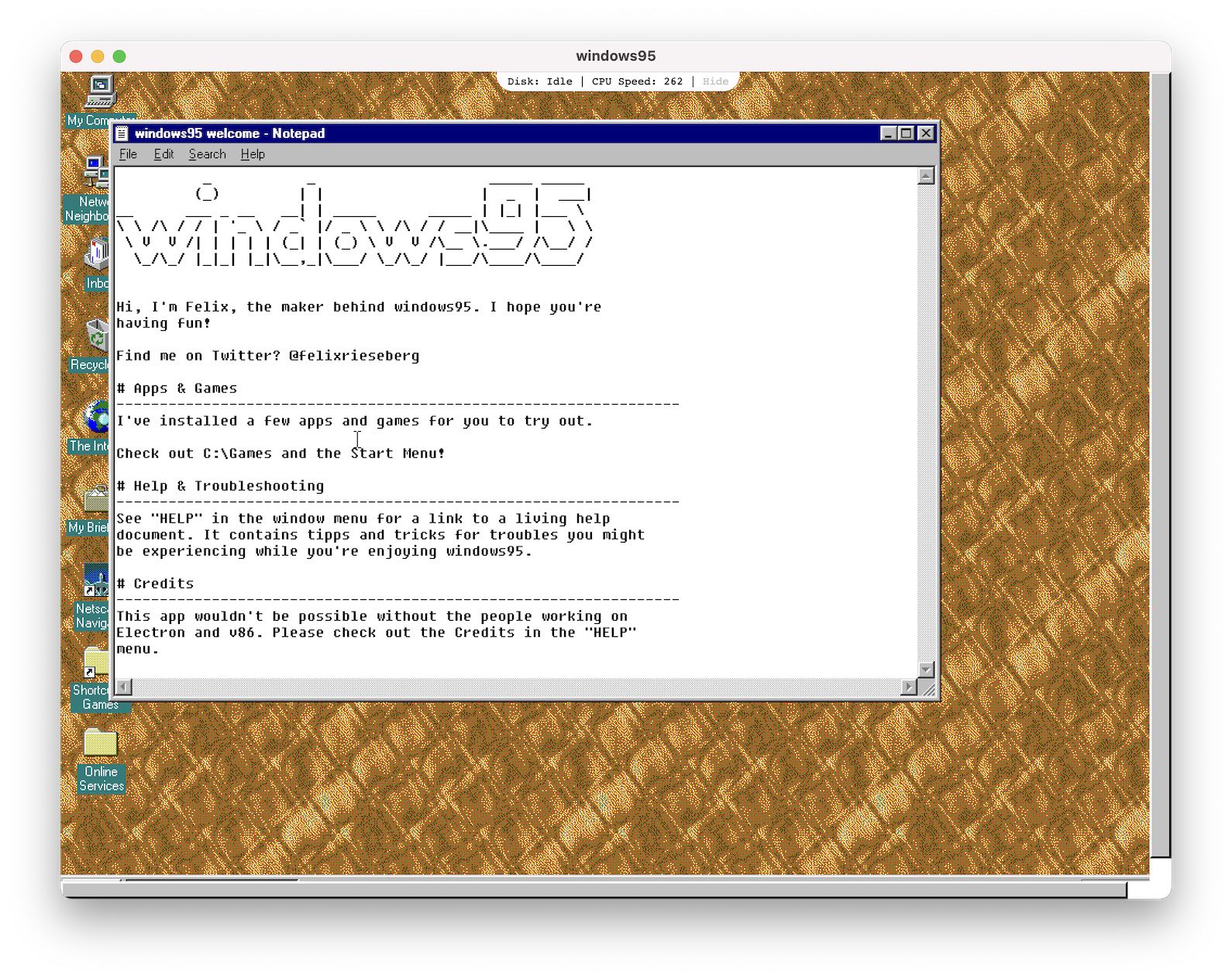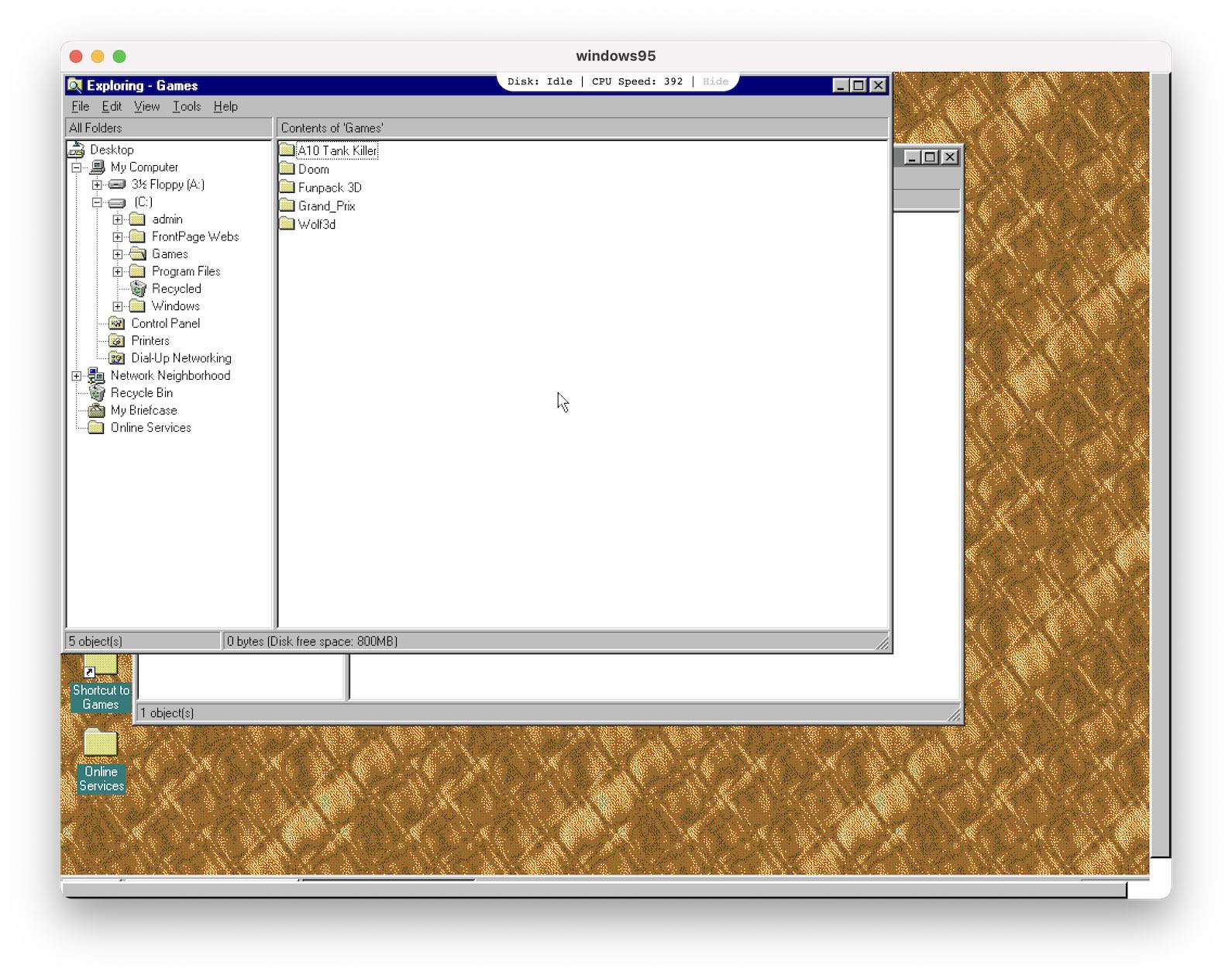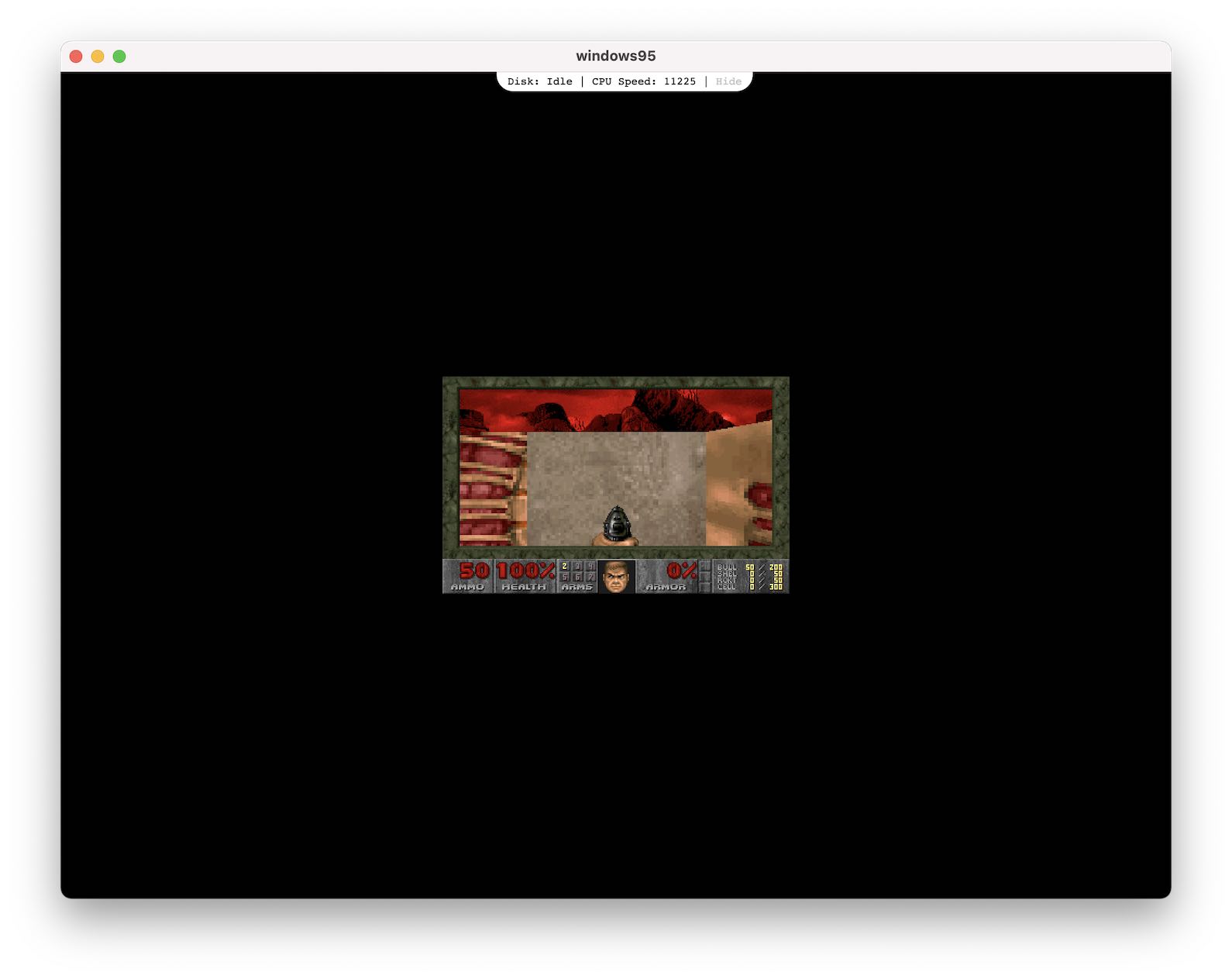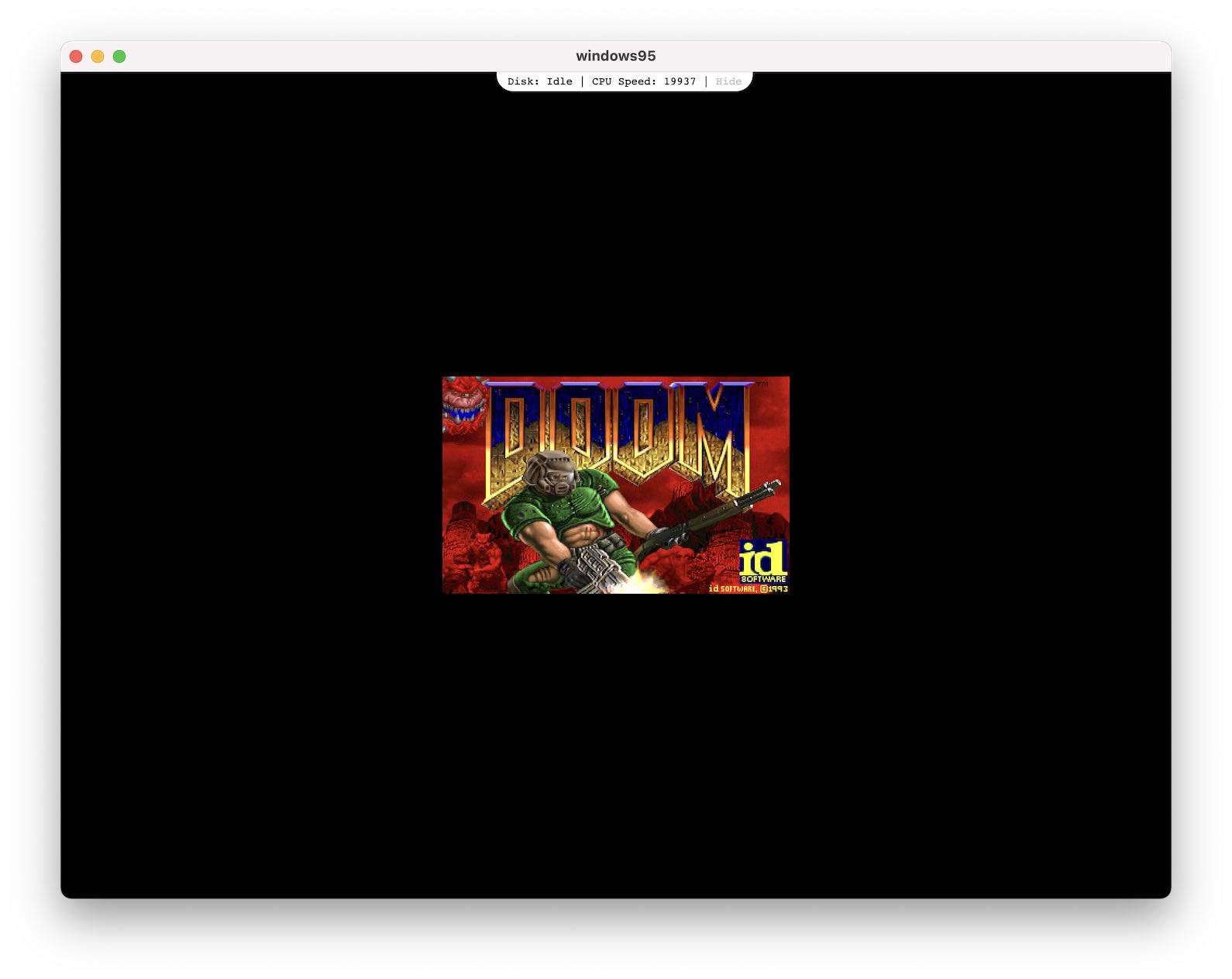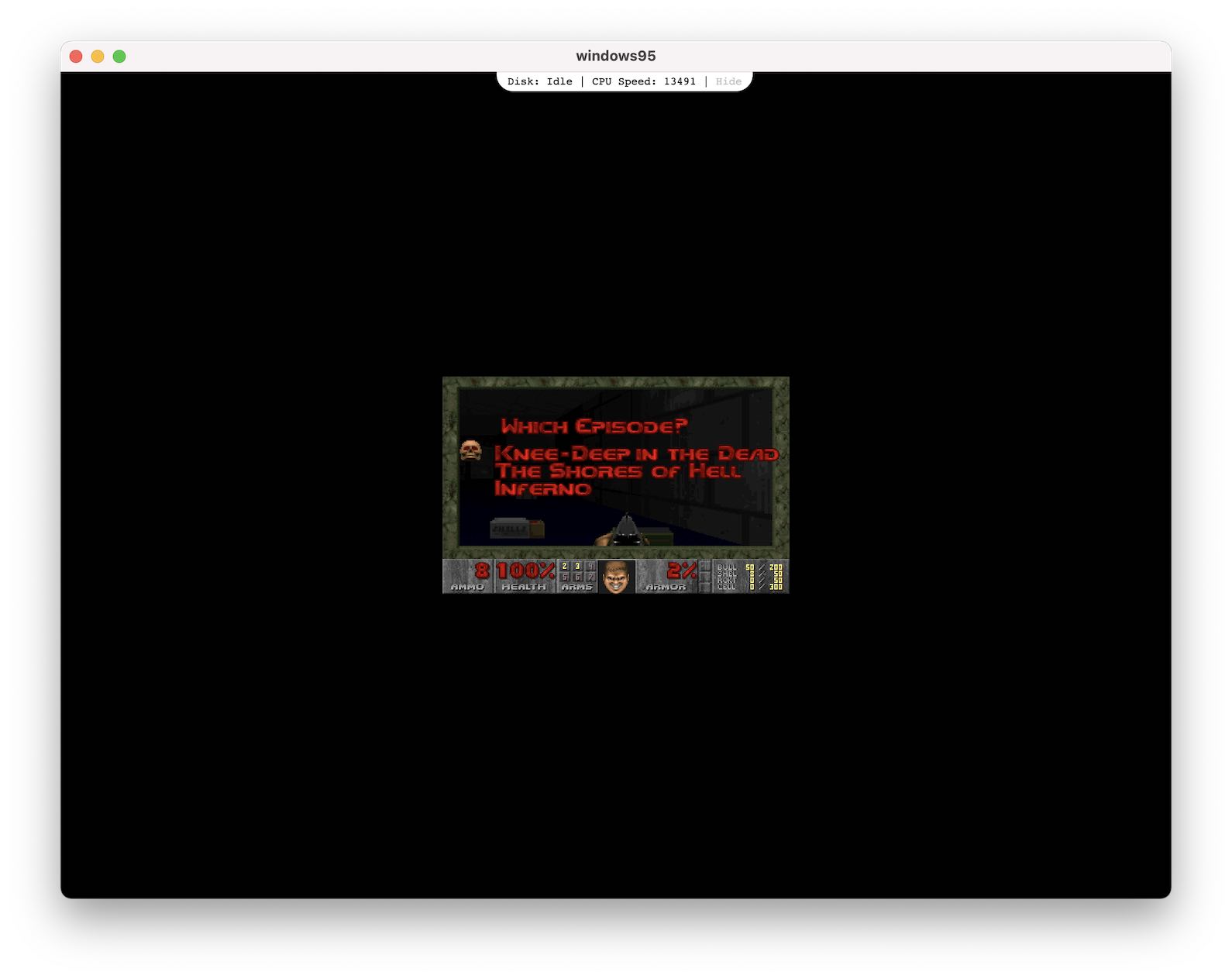ຖ້າທ່ານຢູ່ໃນບັນດາຜູ້ອ່ານຂອງວາລະສານຂອງພວກເຮົາ, ທ່ານແນ່ນອນບໍ່ພາດບົດຄວາມໃນສອງສາມມື້ຜ່ານມາທີ່ພວກເຮົາສຸມໃສ່ຄອມພິວເຕີ Apple ທີ່ມີຊິບ M1, ເຊິ່ງມາຈາກຄອບຄົວ Apple Silicon. ໃນຫນຶ່ງສຸດທ້າຍ ບົດຄວາມ ພວກເຮົາເບິ່ງນໍາກັນຢູ່ໃນ 5 ສິ່ງທີ່ທ່ານຄວນຮູ້ກ່ຽວກັບ Macs ກັບ M1 ກ່ອນທີ່ທ່ານຈະຕັດສິນໃຈທີ່ຈະຊື້ຫນຶ່ງ. ບົດຄວາມນີ້ຍັງໄດ້ລວມເອົາຂໍ້ມູນທີ່ອຸປະກອນ M1 ບໍ່ສາມາດໃຊ້ Windows ຫຼືລະບົບປະຕິບັດການອື່ນໆໃນປັດຈຸບັນເນື່ອງຈາກສະຖາປັດຕະທີ່ແຕກຕ່າງກັນ. ແຕ່ຕອນນີ້ພວກເຮົາຈະປ່ຽນແລະ "ທໍາລາຍ" ຄໍາຖະແຫຼງນີ້ເລັກນ້ອຍ - ຕົວຈິງແລ້ວມີວິທີທີ່ຈະດໍາເນີນການລະບົບປະຕິບັດການ Windows ໃນ Mac ກັບ M1 ... ເຖິງແມ່ນວ່າມັນເປັນຮຸ່ນ 95, ແຕ່ວ່າມັນຍັງເປັນ Windows.
ມັນອາດຈະເປັນ ສົນໃຈເຈົ້າ

ແນ່ນອນ, ພວກເຮົາກໍາລັງຈະຕົວະຕົວເຮົາເອງ, ອາດຈະບໍ່ມີໃຜໃນພວກເຮົາທີ່ມີແຜນການທີ່ຈະໃຊ້ Windows 95 ເກົ່າຢູ່ໃນ Mac ຢ່າງຈິງຈັງ. ຢ່າງໃດກໍຕາມ, ເນື່ອງຈາກປະສິດທິພາບສູງຂອງຄອມພິວເຕີໃນມື້ນີ້, ມັນເປັນໄປໄດ້ທີ່ຈະຫໍ່ Windows 95 ໃນຄໍາຮ້ອງສະຫມັກຄລາສສິກທີ່ທ່ານສາມາດດໍາເນີນການໂດຍກົງພາຍໃນລະບົບປະຕິບັດການ macOS - ໂດຍບໍ່ມີການຕ້ອງການສໍາລັບການ restarts ແລະ hiccups ອື່ນໆ. Felix Rieseberg ໄດ້ຮັບຜິດຊອບໃນການສ້າງແອັບພລິເຄຊັນ Windows 95 ນີ້, ແລະຄວນສັງເກດວ່າມັນມີຢູ່ໃນທັງ macOS, Windows ແລະ Linux. ມັນບໍ່ແມ່ນລະບົບເຕັມຮູບແບບທີ່ສົມບູນ, ແຕ່ເຈົ້າຈະພົບເຫັນຄໍາຮ້ອງສະຫມັກແລະເກມທີ່ຫນ້າສົນໃຈແລະເປັນທີ່ນິຍົມໃນມັນ - ຕົວຢ່າງເຊັ່ນ Painting, Minesweeper, Doom, A10 Tank Killer ແລະອື່ນໆ. ຖ້າເຈົ້າຢາກລະນຶກເຖິງຄວາມຫຼົງໄຫຼ, ຫຼືຖ້າທ່ານບໍ່ເຄີຍເຮັດວຽກຢູ່ໃນ Windows 95 ແລະຢາກຮູ້ວ່າມັນເປັນແນວໃດ, ມັນບໍ່ຍາກ.
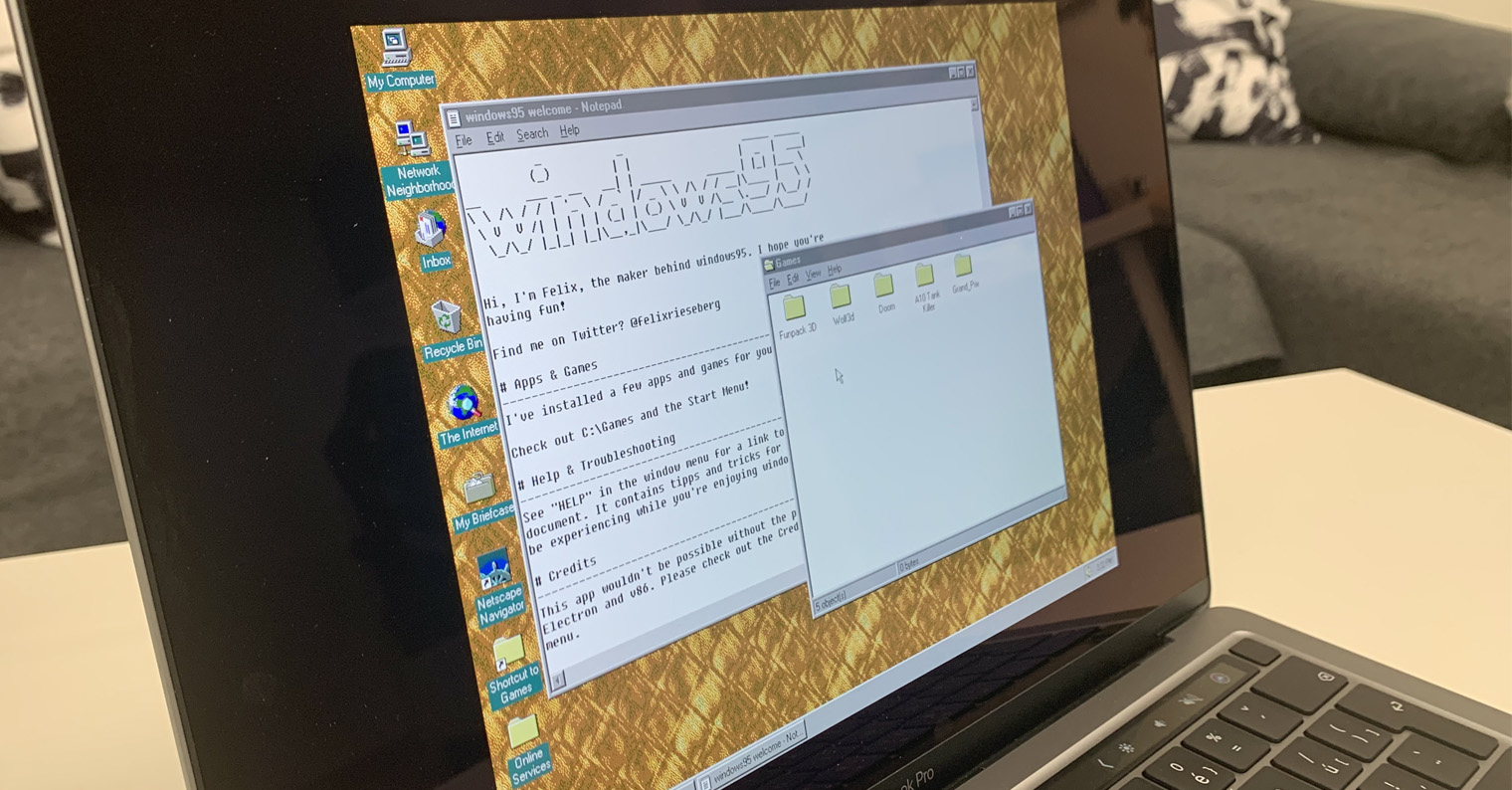
ຂະບວນການທີ່ທ່ານສາມາດດໍາເນີນການລະບົບປະຕິບັດການ Windows 95 ໃນອຸປະກອນ macOS ແມ່ນງ່າຍດາຍແທ້ໆ. ທ່ານພຽງແຕ່ຕ້ອງໃຊ້ມັນ ລິ້ງນີ້ ດາວໂຫຼດແລ້ວ ສະບັບຫລ້າສຸດ ແອັບພລິເຄຊັນທີ່ມີຈຸດປະສົງສໍາລັບ macOS. ໃຫ້ສັງເກດວ່າຮຸ່ນສໍາລັບ Macs ກັບ Intel ແມ່ນແຕກຕ່າງຈາກຫນຶ່ງສໍາລັບຊິບ M1. ຖ້າຫາກວ່າທ່ານຕ້ອງການດາວນ໌ໂຫລດສະບັບ M1, ໃຫ້ຄລິກໃສ່ການເຊື່ອມຕໍ່ກັບມັນ ໂປເຊດເຊີ Apple M1, ຖ້າທ່ານຕ້ອງການດາວໂຫລດຮຸ່ນ Intel, ໃຫ້ຄລິກໃສ່ການເຊື່ອມຕໍ່ຂ້າງມັນ ໂປເຊດເຊີ Intel. app ຕົວຂອງມັນເອງແມ່ນປະມານ 300 MB, ສະນັ້ນຄາດວ່າມັນຈະໃຊ້ເວລາບາງເວລາເພື່ອດາວໂຫລດ. ຫຼັງຈາກການດາວໂຫຼດ, ທັງຫມົດທີ່ທ່ານມີເພື່ອເຮັດແມ່ນຄໍາຮ້ອງສະຫມັກຕົວມັນເອງ ແຕະສອງເທື່ອເພື່ອເປີດ – ບໍ່ຈໍາເປັນຕ້ອງຕິດຕັ້ງຫຼືຕັ້ງຄ່າຫຍັງ. ເມື່ອທ່ານເລີ່ມຕົ້ນຄໍາຮ້ອງສະຫມັກ Windows 95, ພຽງແຕ່ລໍຖ້າເວລາໃດຫນຶ່ງ, ແລະຫຼັງຈາກນັ້ນໃຫ້ຄລິກໃສ່ຢູ່ໃນປ່ອງຢ້ຽມ ເລີ່ມ Windows 95. ທັນທີຫຼັງຈາກນັ້ນ, ມັນຈະເປີດຕົວແລະບໍ່ມີຫຍັງທີ່ຈະເຮັດ, ແຕ່ເລີ່ມຕົ້ນມີຄວາມສຸກ. ແອັບພລິເຄຊັນບໍ່ມີຄວາມຕ້ອງການຫຍັງເລີຍ ແລະເຈົ້າສາມາດ "ແລ່ນ" ມັນໄດ້ແມ້ແຕ່ຢູ່ໃນ Mac ທີ່ເກົ່າກວ່າ. ສໍາລັບປະສົບການສູງສຸດ, ຂ້າພະເຈົ້າແນະນໍາໃຫ້ປ່ຽນປ່ອງຢ້ຽມເປັນຮູບແບບເຕັມຫນ້າຈໍ.